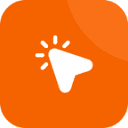答案:Windows 10连接蓝牙设备需确保硬件支持并开启蓝牙,将设备置于配对模式后,在“设置>设备>蓝牙”中添加设备完成配对,若遇问题可删除记录、更新驱动或运行蓝牙疑难解答解决。

Windows 10连接蓝牙设备其实很简单,只要几步就能搞定。核心是确保电脑支持蓝牙、功能已开启,并让设备进入可被发现的配对模式。
确认电脑支持并开启蓝牙
不是所有电脑都自带蓝牙功能,尤其是台式机或较老的笔记本。先检查一下:
• 打开“设备管理器”(右键点击开始按钮选择),看列表里有没有“蓝牙”这一项。如果有,说明硬件没问题。 • 在任务栏右下角找到网络和音量旁边的“通知中心”图标(或按 Win+A),打开后点击“蓝牙”按钮将其开启。也可以通过“设置”>“设备”>“蓝牙和其他设备”来开关。 • 如果系统里找不到蓝牙选项,可能需要购买一个USB蓝牙适配器插在电脑上使用。让设备进入配对模式
要连接的设备必须处于“配对模式”,这样才能被你的电脑搜索到。不同设备操作不一样,但通常都是长按电源键或专门的蓝牙按钮几秒钟,直到指示灯开始快速闪烁。比如:
• 蓝牙耳机:长按电源键5-10秒,直到红蓝灯交替闪烁。 • 蓝牙音箱:按下机身上的蓝牙按钮,或长按电源键直至听到提示音或看到蓝牙灯闪烁。 • 键盘鼠标:通常有物理开关,拨到ON位置,或者按住某个特定键不放。在Win10中完成添加与连接
当你的设备处于可发现状态时,就可以在电脑上进行搜索和配对了:
• 进入“设置”>“设备”>“蓝牙和其他设备”。 • 点击“添加蓝牙或其他设备”,然后选择“蓝牙”。 • 系统会开始扫描附近的设备,在列表中找到你要连的那个名字(如耳机型号),点击它。 • 等待几秒钟,显示“已连接”或“设备已准备就绪”就表示成功了。部分设备可能需要输入默认密码,一般是0000或1234。处理常见连接问题
如果配对后总是连不上,可以试试这几个方法:
• 删除旧记录重新配对:在“蓝牙和其他设备”列表里找到该设备,点一下选择“删除设备”,然后重复上面的添加步骤。 • 更新蓝牙驱动:在“设备管理器”中展开“蓝牙”,右键点击你的蓝牙适配器(如Intel Wireless Bluetooth),选择“更新驱动程序”。 • 运行系统自带的疑难解答:去“设置”>“更新与安全”>“疑难解答”>“蓝牙”,运行它让系统自动检测问题。 • 检查服务是否正常:按 Win+R 输入 services.msc,找到“Bluetooth Support Service”,确保它的状态是“正在运行”,启动类型为“自动”。 基本上就这些,操作不复杂但容易忽略细节,比如设备没进配对模式或者驱动有问题。按顺序检查一遍,大多数情况都能解决。